0x87e50007 Errore Xbox: come risolverlo rapidamente
L’errore 0x87e50007 è uno degli errori comuni riscontrati dagli utenti durante il tentativo di giocare su Xbox. Questo errore di solito ha a che fare con un aggiornamento incompleto o non funzionante.
Indipendentemente dalla causa di questo problema, le soluzioni in questa guida ti aiuteranno a risolverlo definitivamente.
Perché ricevo l’errore 0x87e50007 su Xbox?
- Cache dell’indirizzo Mac difettosa : a volte, quando la cache del Mac è corrotta, può causare questo errore frustrante. Quello che devi fare per superare l’errore è cancellare la cache del Mac.
- Gioco obsoleto : se ricevi l’errore Xbox 0x87e50007 su FIFA22, potrebbe essere perché il gioco è obsoleto. Il modo più rapido per risolvere questo problema è aggiornare il gioco.
- Cache di archiviazione danneggiata : se la tua cache è danneggiata, probabilmente riceverai questo errore sulla tua console. Cancellare la cache dovrebbe fare il trucco qui.
Come posso correggere il codice di errore 0x87e50007 su Xbox?
1. Aggiorna i giochi
- Premi il pulsante Xbox e scegli I miei giochi e app .
- Seleziona l’ opzione Vedi tutto .
- Ora, fai clic sull’opzione Aggiornamenti nel riquadro di sinistra. Vedrai gli aggiornamenti di gioco disponibili qui.
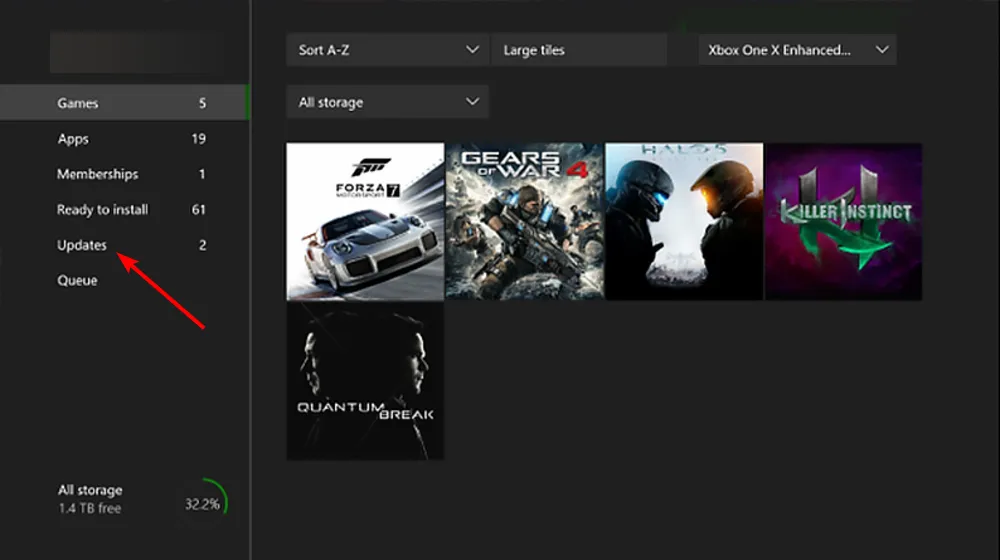
- Puoi anche provare ad aggiornare la tua console premendo il pulsante Xbox e seguendo il percorso Profilo e sistema > Impostazioni > Sistema > Aggiornamenti.
- Infine, vedrai l’aggiornamento della console disponibile in Aggiornamenti se la tua Xbox necessita di un aggiornamento.
La prima cosa che devi fare se ricevi l’errore Xbox 0x87e50007 è controllare se è disponibile un aggiornamento per il gioco che dà l’errore.
Dovresti anche controllare eventuali aggiornamenti per la tua console per assicurarti che questa non sia la causa dell’errore.
2. Cancella l’indirizzo Mac
- Seleziona l’ opzione Impostazioni nella home page.
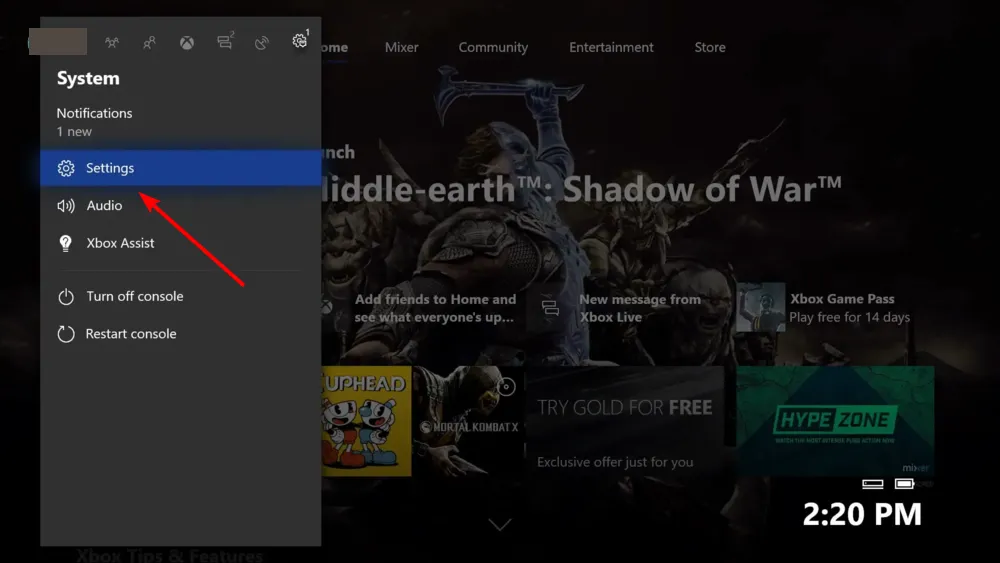
- Scegli Generale nel riquadro a sinistra e seleziona Impostazioni di rete nel riquadro a destra.
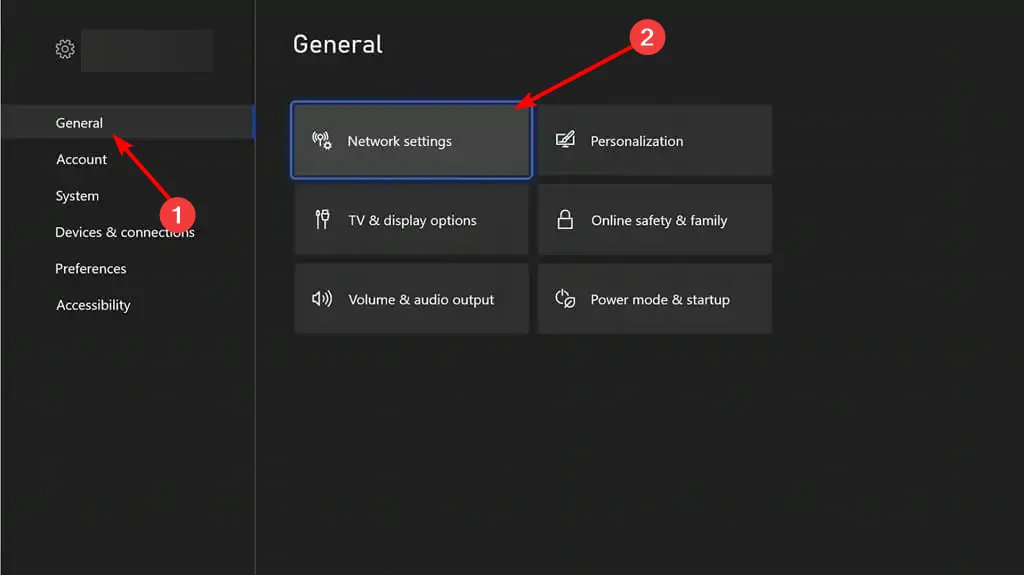
- Ora scegli Impostazioni avanzate .
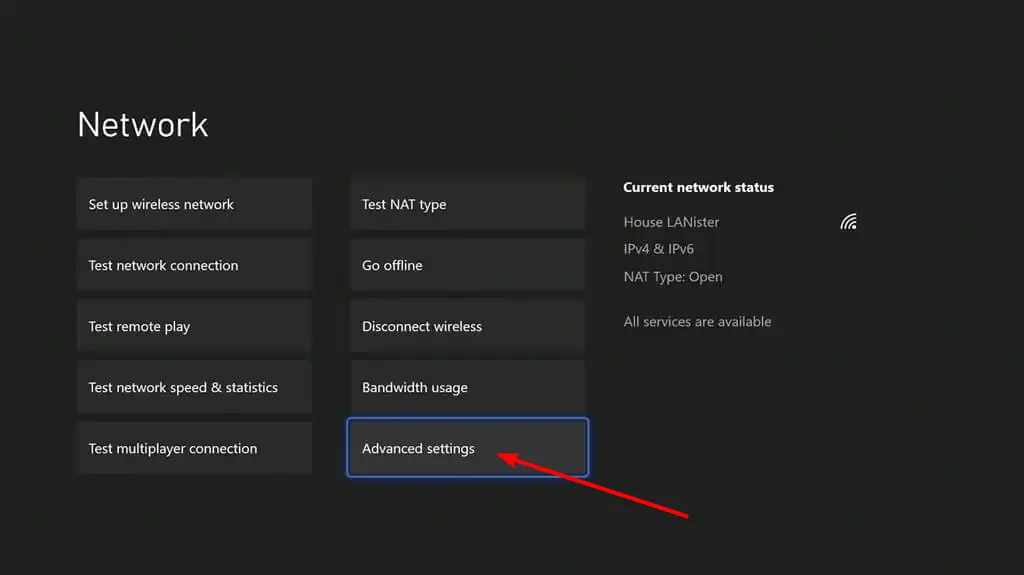
- Seleziona Indirizzo MAC alternativo .
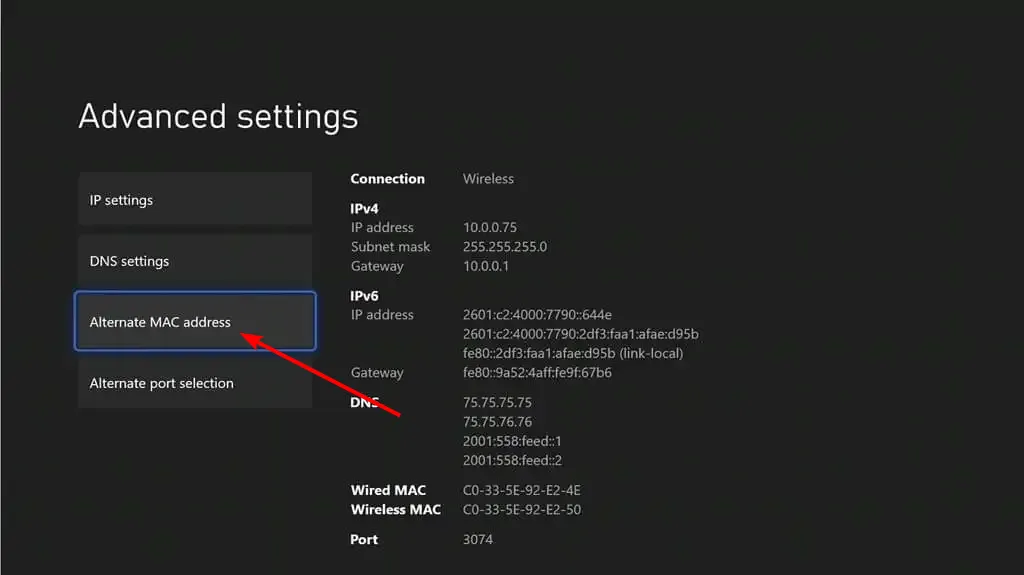
- Infine, fai clic sul pulsante CANCELLA e riavvia la console quando richiesto.
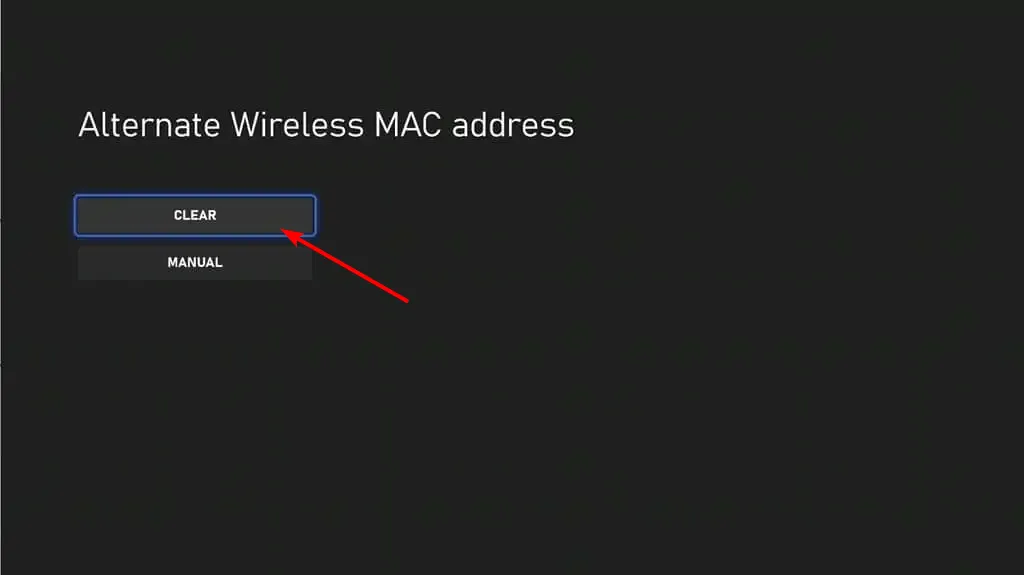
Alcuni utenti hanno riscontrato che questo errore Xbox 0x87e50007 è dovuto a un indirizzo Mac difettoso. La soluzione a questo è cancellare l’indirizzo e riavviare la console.
3. Svuota la cache di archiviazione
- Fare clic sull’opzione Impostazioni nella home page.
- Selezionare l’ opzione Dispositivi e connessioni nel riquadro a sinistra.
- Ora scegli Blu-ray .
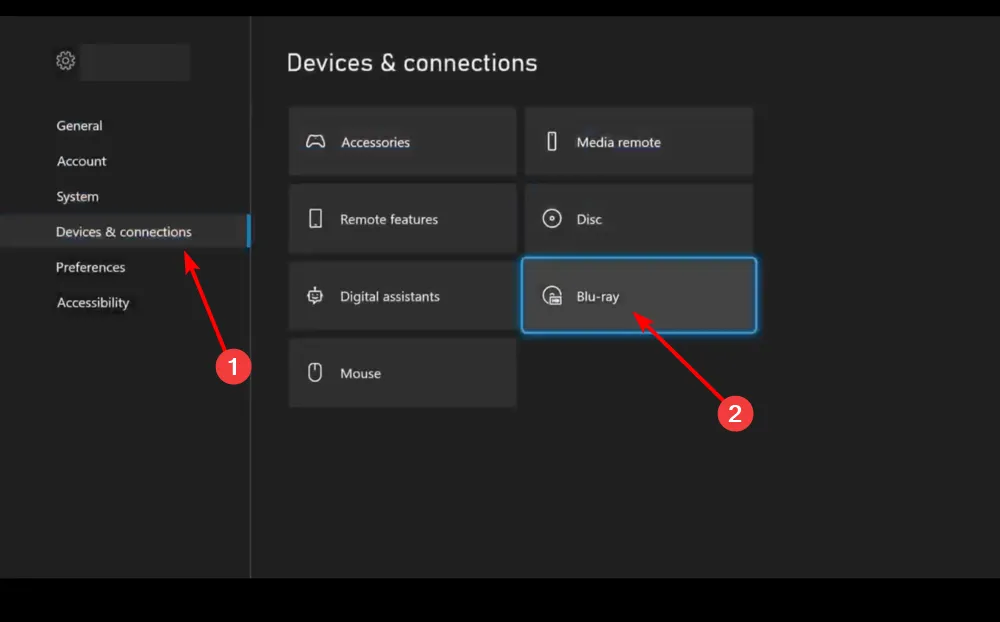
- Scegli l’ archiviazione persistente .
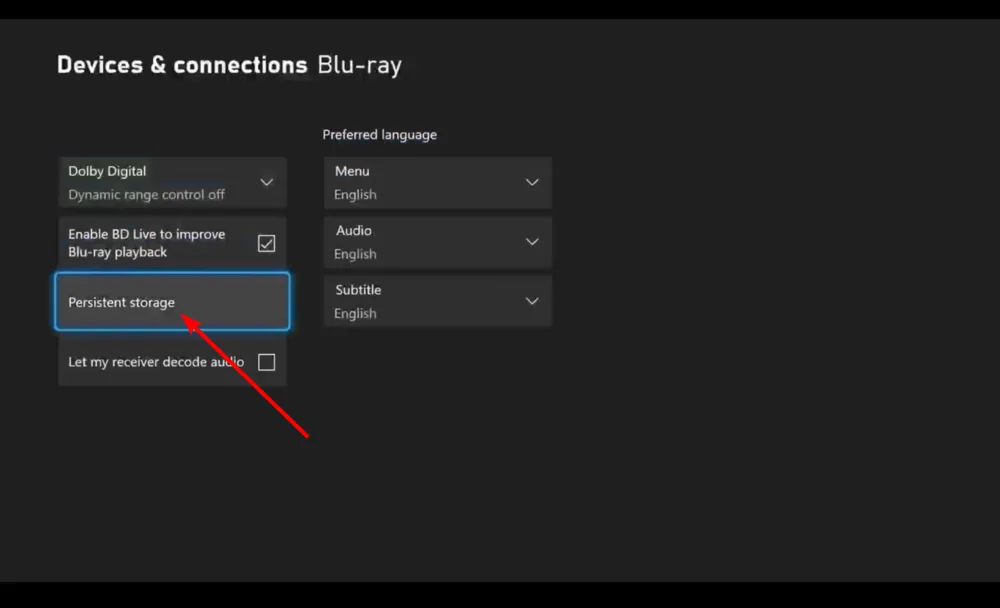
- Infine, fai clic sull’opzione Cancella per cancellare la cache.
A volte, l’errore Xbox 0x87e50007 può essere dovuto all’accumulo di cache di archiviazione danneggiata. Svuotare la cache e riavviare la console dovrebbe fare il trucco qui.
4. Disinstalla il gioco
- Premi il pulsante Xbox e seleziona Le mie app e i miei giochi .
- Evidenzia il gioco che desideri rimuovere e premi il pulsante Menu sul controller.
- Ora, scegli l’opzione Disinstalla .
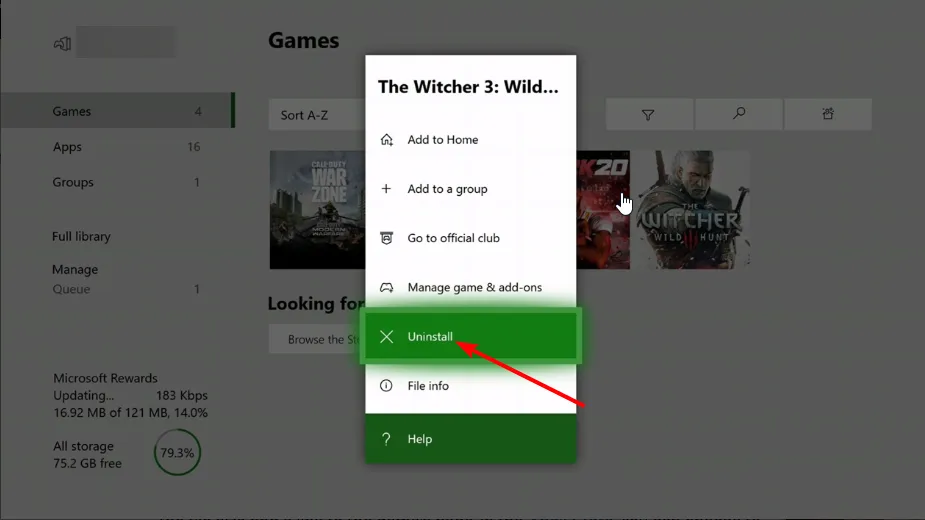
Se riscontri l’errore Xbox 0x87e50007 su un particolare gioco, potrebbe essere necessario disinstallarlo per risolvere il problema. Puoi reinstallare il gioco dopo un po’ di tempo e verificare se il problema è stato risolto.
5. Ripristina la tua console
- Premi il pulsante Xbox e seleziona l’opzione Profilo e sistema.
- Ora scegli l’ opzione Impostazioni .
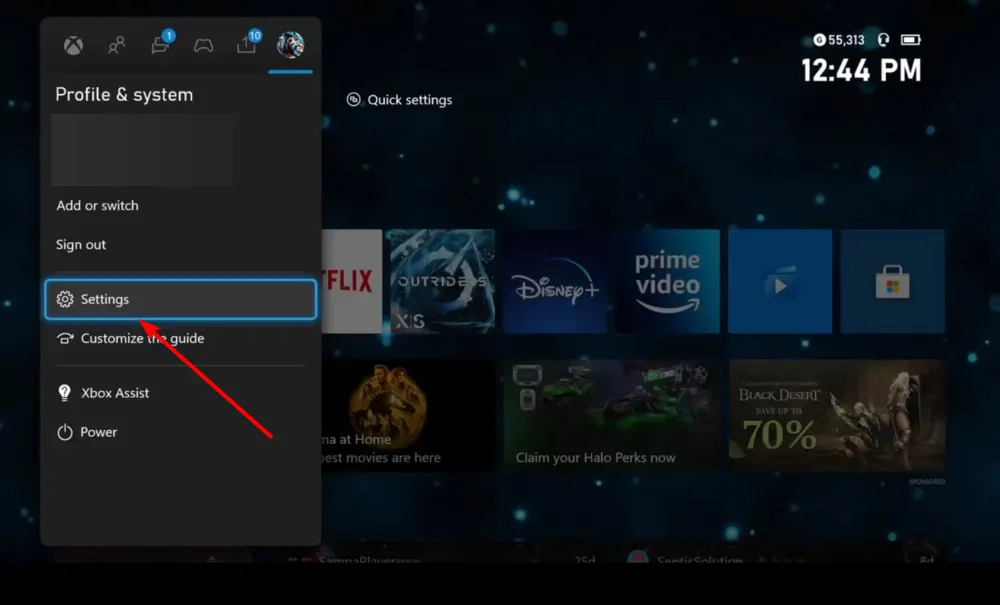
- Successivamente, seleziona Sistema nel riquadro di sinistra.
- Scegli Informazioni sulla console nel riquadro a destra.
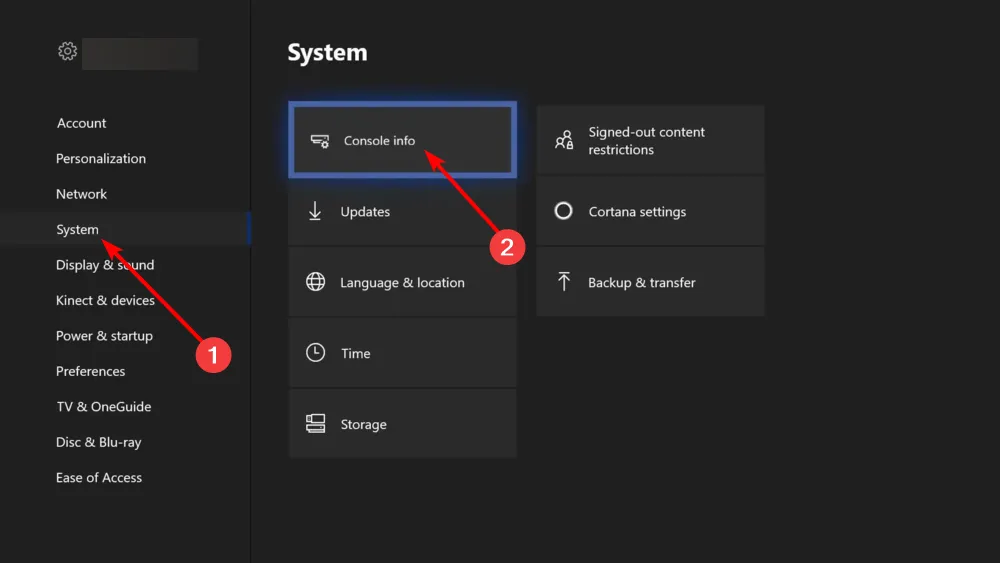
- Da qui, scegli l’ opzione Ripristina console .
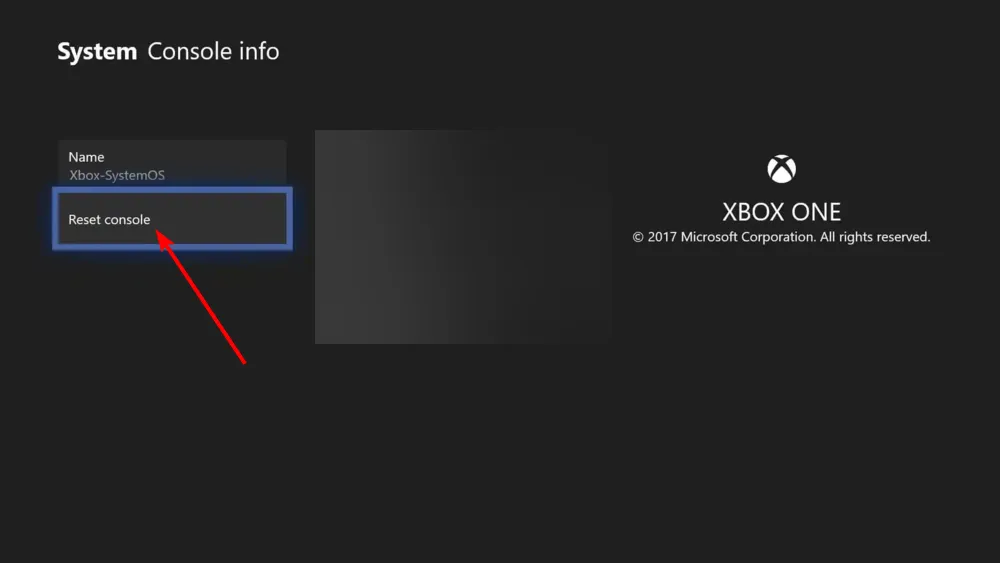
- Nella pagina Ripristina la tua console , ti verrà fornita l’opzione per cancellare tutto o per mantenere i tuoi giochi e app.
- Seleziona Ripristina e mantieni i miei giochi e le mie app .
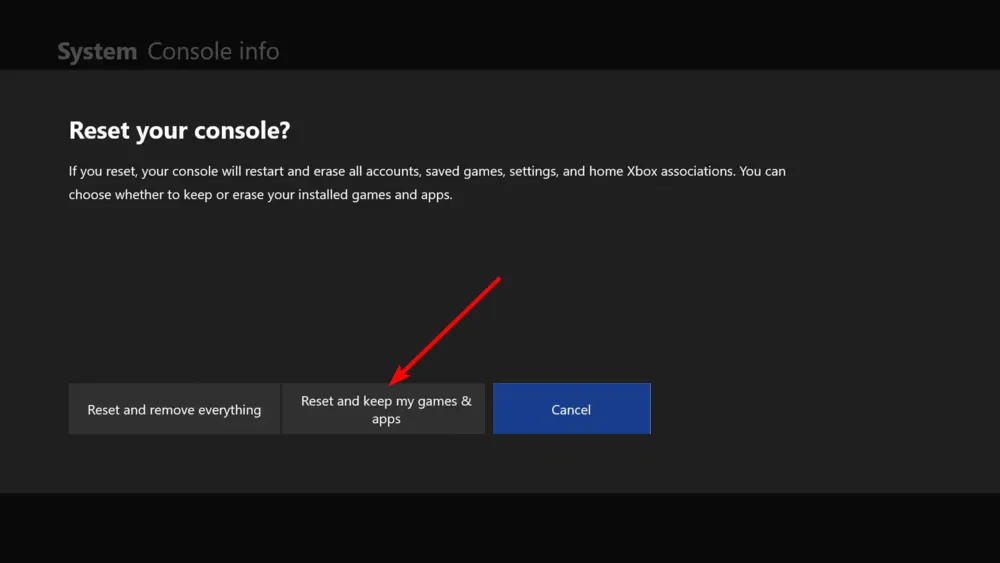
- Infine, se il problema persiste, potresti dover scegliere l’opzione per cancellare tutto.
Se tutto ciò che hai provato a correggere l’errore Xbox 0x87e50007 fallisce, devi ripristinare la tua console. Hai la possibilità di mantenere i tuoi giochi o rimuovere tutto.
Dovresti provare a tenere tutto al primo posto e scegliere di cancellare il tuo file solo se non hai alcuna opzione.
Abbiamo raggiunto la fine di questa guida su come correggere l’errore Xbox 0x87e50007. A condizione che tu segua attentamente le istruzioni di cui sopra, il problema ora dovrebbe essere storia.
Sentiti libero di farci sapere la soluzione che ti ha aiutato a risolvere questo problema nei commenti qui sotto.
Lascia un commento